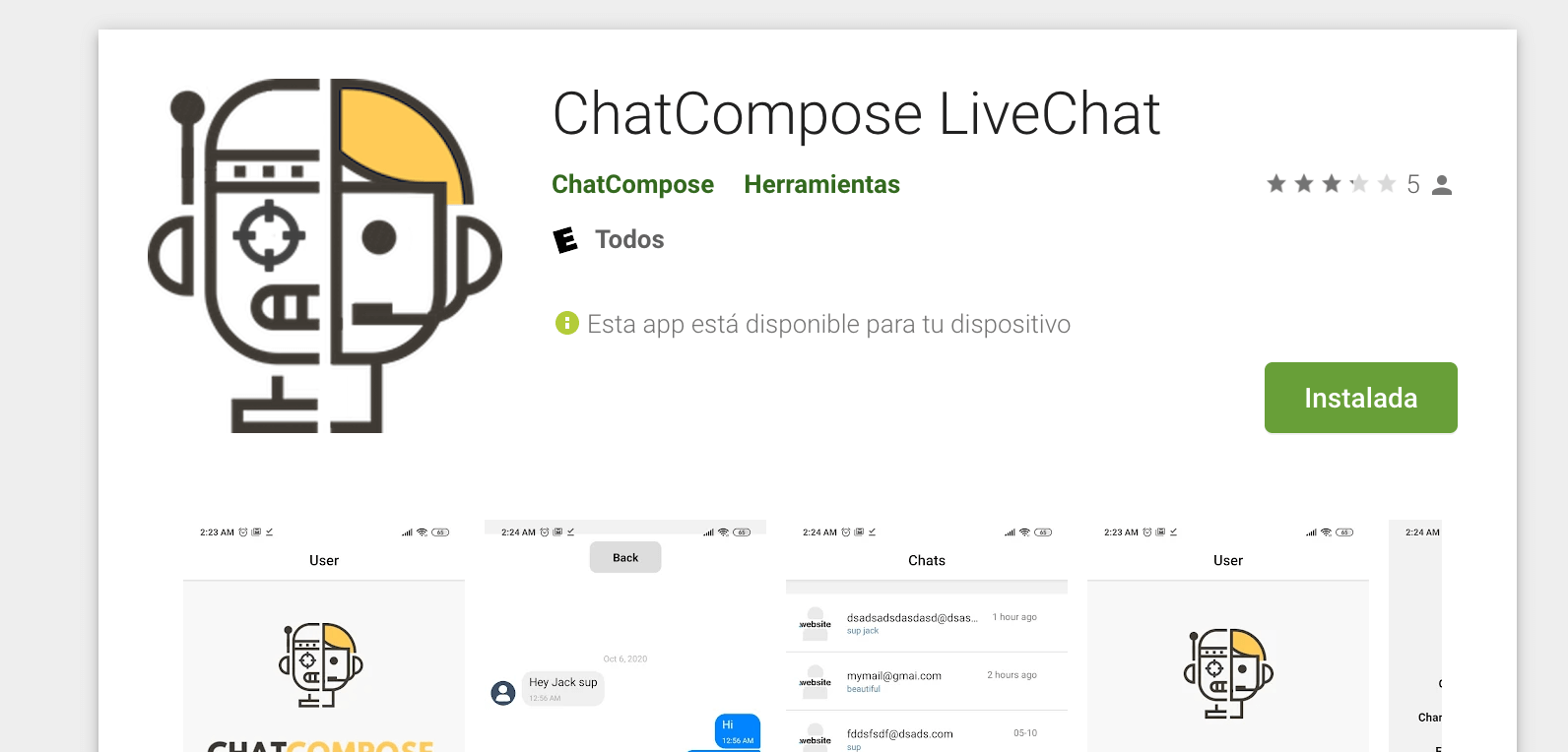Chatboty oferują wiele korzyści zarówno klientom, jak i organizacjom. Te programy konwersacyjne upraszczają zaangażowanie, zapewniając klientom większą wygodę, natychmiastowo dostarczając cennych informacji, co może pomóc w usprawnieniu wszelkiego rodzaju procesów, w tym sprzedaży.
Każda nowoczesna firma, która rozpoczęła proces digitalizacji, stworzyła stronę internetową. Pójście o krok dalej oznacza uczynienie z tej strony naprawdę efektywnego centrum wsparcia sprzedaży, prezentacji produktów i obsługi klienta.
Właśnie to mogą zrobić chatboty na stronie internetowej, są odpowiedzialne za zapewnienie wszelkiej niezbędnej pomocy z terminową i natychmiastową uwagą 24/7. Oferują również możliwość przekierowania użytkowników do agenta za pośrednictwem czatu na żywo lub czatu online.
Pamiętaj, że Twoi potencjalni klienci nie chcą spędzać godzin na sprawdzaniu witryny, aby coś znaleźć. Można więc tam zainstalować bota, który w razie potrzeby oferuje informacje i wsparcie.
Nie możemy całkowicie usunąć czynnika ludzkiego z równania (przynajmniej na razie). Bo maszyny, mimo zaawansowanych algorytmów, nie są w stanie zrobić wszystkiego, co potrafi człowiek.
Dlatego w pewnym momencie każdej rozmowy dotyczącej sprzedaży lub wsparcia klienci proszą o rozmowę z ludzkim agentem.
Nasza platforma oferuje opcję Live Chat, dzięki której użytkownicy, kiedy tylko chcą, mogą przerwać rozmowę z botem i poprosić o pomoc ludzkiego agenta. Zobaczmy, jak możesz go zainstalować.
To jest przewodnik krok po kroku, jak zainstalować czat na żywo lub online w swojej witrynie:
Przejdź do sekcji Aplikacje, a następnie rozwiń opcje czatu na żywo. W takim przypadku wybierz opcję Web.
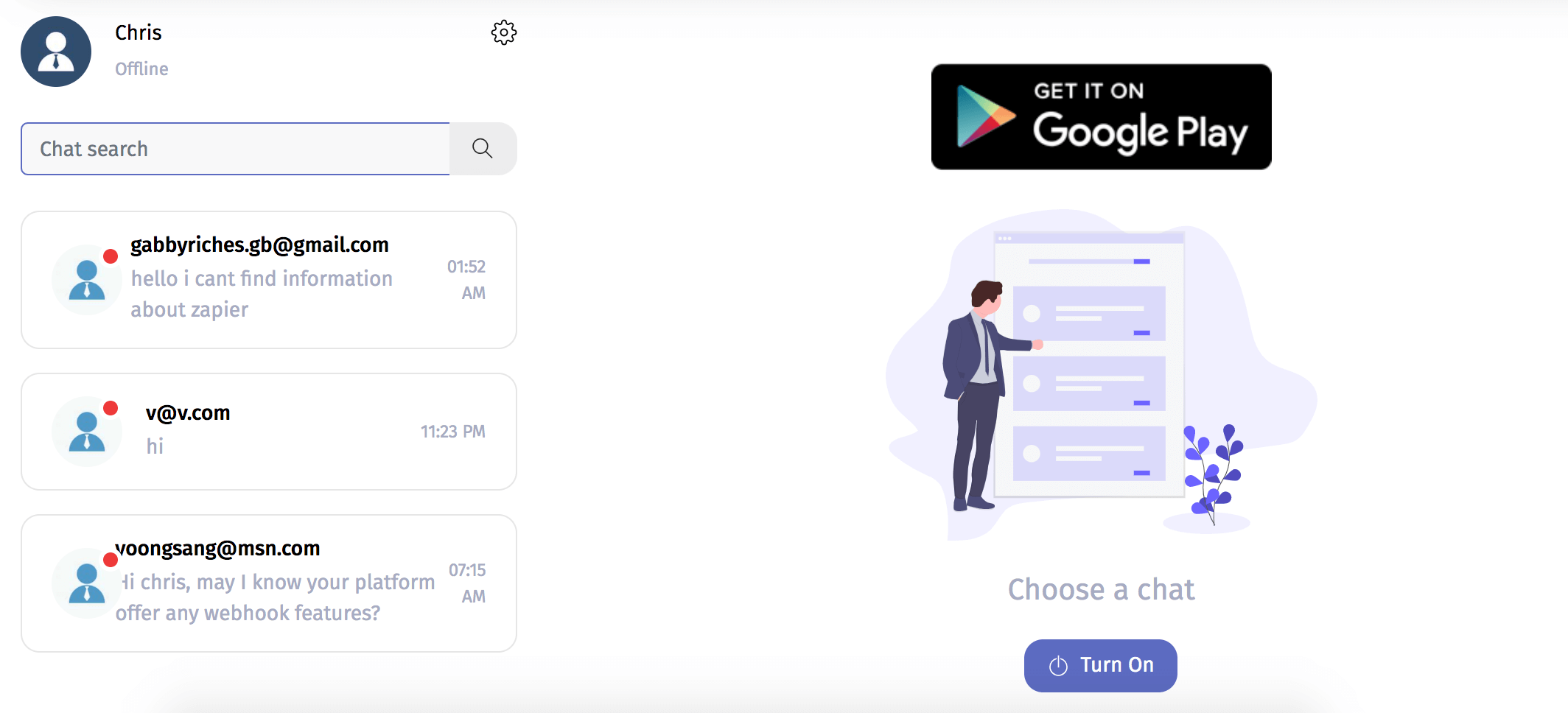
Domyślnie będzie wyłączony, więc musisz kliknąć przycisk „Włącz". Jeśli nie możesz odpowiadać na pytania, możesz je ponownie wyłączyć.
Alternatywnie możesz również skonfigurować swoją dostępność w sekcji „Godziny pomocy". Wybierz zakres dni i godzin, strefę czasową i zapisz. Możesz także ustawić wiadomość, aby powiadomić użytkowników, że jesteś niedostępny.
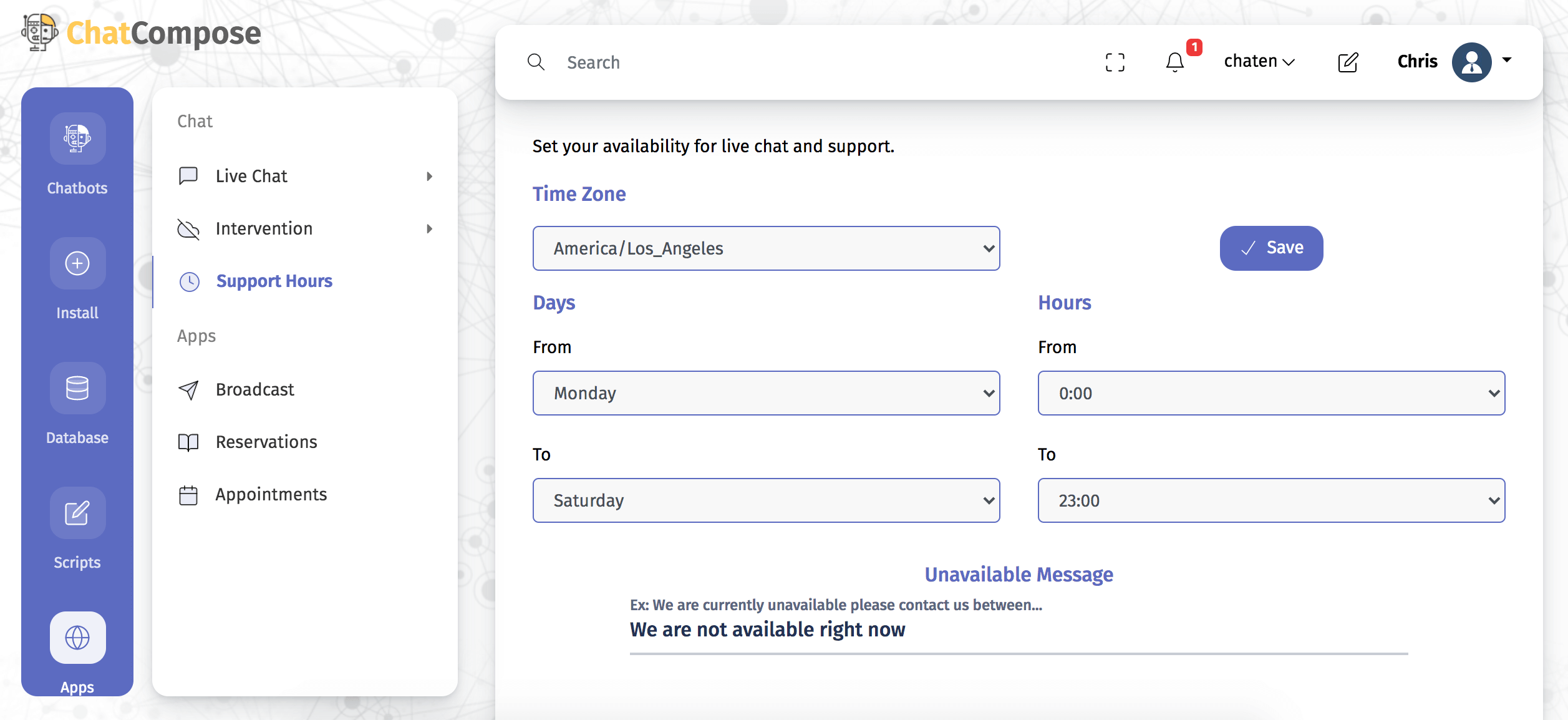
Komponenty platformy mają na celu zwiększenie funkcjonalności. Komponent do korzystania z czatu na żywo nazywa się "humansupport" .
Możesz zaimplementować czat na żywo jako komponent początkowy, komponent dla określonej strony, jako odpowiedź na pytanie lub jako część skryptu. Spójrzmy na każdy przypadek.
Jako składnik początkowy : Przejdź do Instaluj> Konfiguracja sieciowa> Ogólne iw polu „Skrypt początkowy" wybierz składnik "humansupport" .
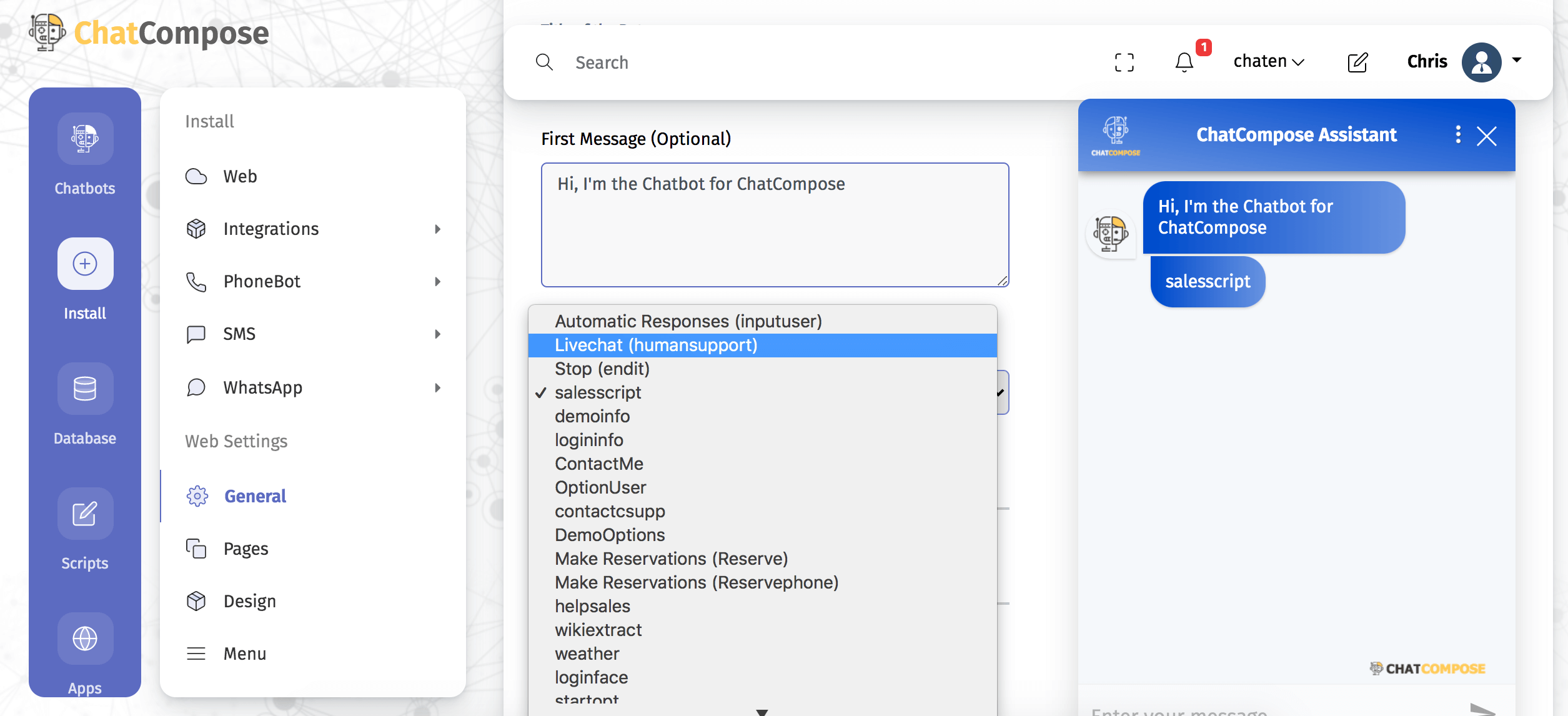
Jako składnik określonej strony : Przejdź do opcji Zainstaluj > Ustawienia sieciowe > Strony, aby tworzyć, modyfikować i usuwać różne ustawienia dla poszczególnych stron. Kliknij „Utwórz nowy" i wypełnij formularz, podając pełny adres URL swojej strony. Wypełnij pozostałe pola i zapisz.
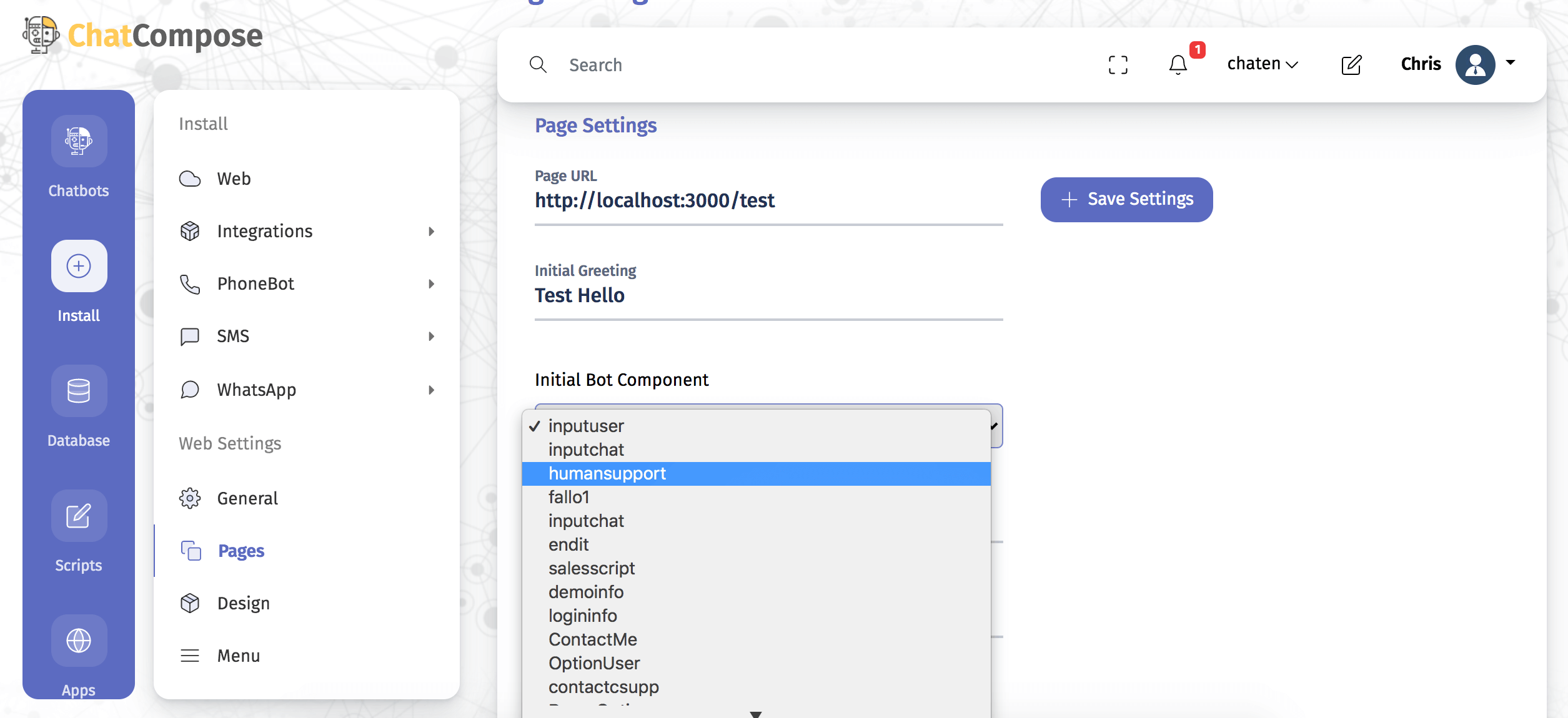
W odpowiedzi na wiadomość : W Baza danych> Odpowiedzi> Dodaj odpowiedź możesz skonfigurować czat na żywo jako odpowiedź na wiadomość z prośbą o pomoc techniczną.

W ramach skryptu : możesz umieścić czat na żywo w wybranym miejscu rozmowy. Kiedy już tworzysz lub edytujesz skrypt, sprawdź menu komponentu, kliknij „Więcej", co pokaże Ci komponent LiveChat.
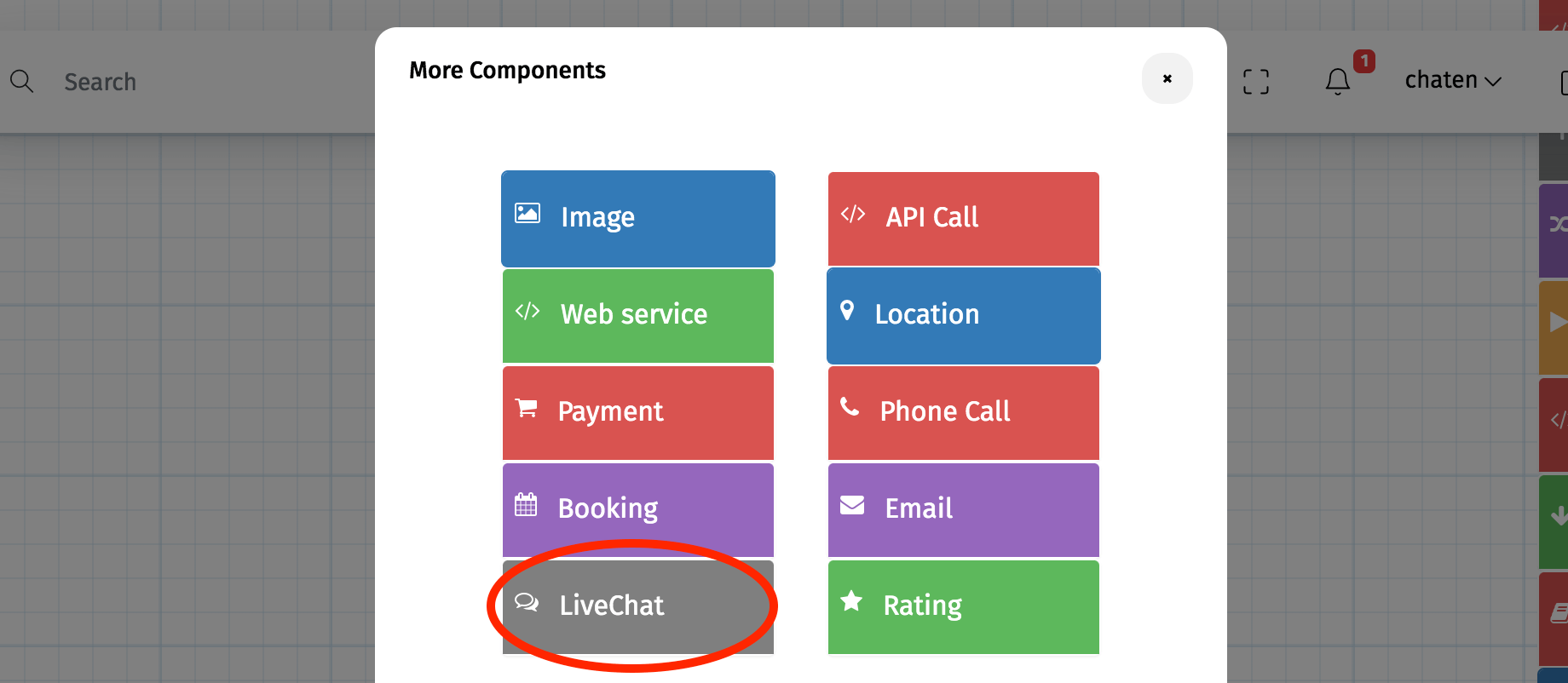
Gdy już określisz sposób i miejsce, w którym będziesz prezentować swój czat online, powinieneś zainstalować bota na swojej stronie, aby móc zacząć rozmawiać z użytkownikami.
Przechodząc do Instaluj> Sieć, znajdziesz trzy opcje, które możesz wykonać. Masz instalację internetową, Wordpress i Joomla.
Witryna : udostępniamy kod, który można zaimplementować, dodając go do kodu HTML swojej strony przed zamknięciem tagu </body>. Zmiany w witrynie zobaczysz dopiero po wyczyszczeniu pamięci podręcznej lub skorzystaniu z trybu incognito.
WordPress : Musisz tylko zainstalować naszą wtyczkę na swojej stronie utworzonej za pomocą WordPress. Aby to zrobić, udostępniamy wtyczkę z naszej strony, którą możesz przesłać w sekcji Wtyczki> Dodaj nową> Prześlij wtyczkę.
Po zainstalowaniu wtyczki musisz podać swój identyfikator użytkownika z aktywnego konta ChatCompose. Po wprowadzeniu identyfikatora zapisz zmiany, a zarówno chatbot, jak i opcja czatu na żywo powinny być dostępne tak, jak je skonfigurowałeś.
Joomla : Ułatwiamy również tę instalację za pomocą wtyczki. Udostępniamy plik do zainstalowania w witrynie Joomla w Rozszerzenia> Zarządzaj> Zainstaluj. Przejdź do Rozszerzenia> Wtyczka i wyszukaj „chatcompose", tam możesz aktywować wtyczkę lub ją edytować. Tutaj również będziesz musiał podać swój identyfikator użytkownika, a następnie zapisać zmiany.
Za każdym razem, gdy użytkownik poprosi o rozmowę z pomocą techniczną, otrzymasz wiadomość e-mail, możesz kliknąć link lub wejść na platformę Aplikacje> Czat na żywo> Sieć, aby odpowiedzieć na pytania.
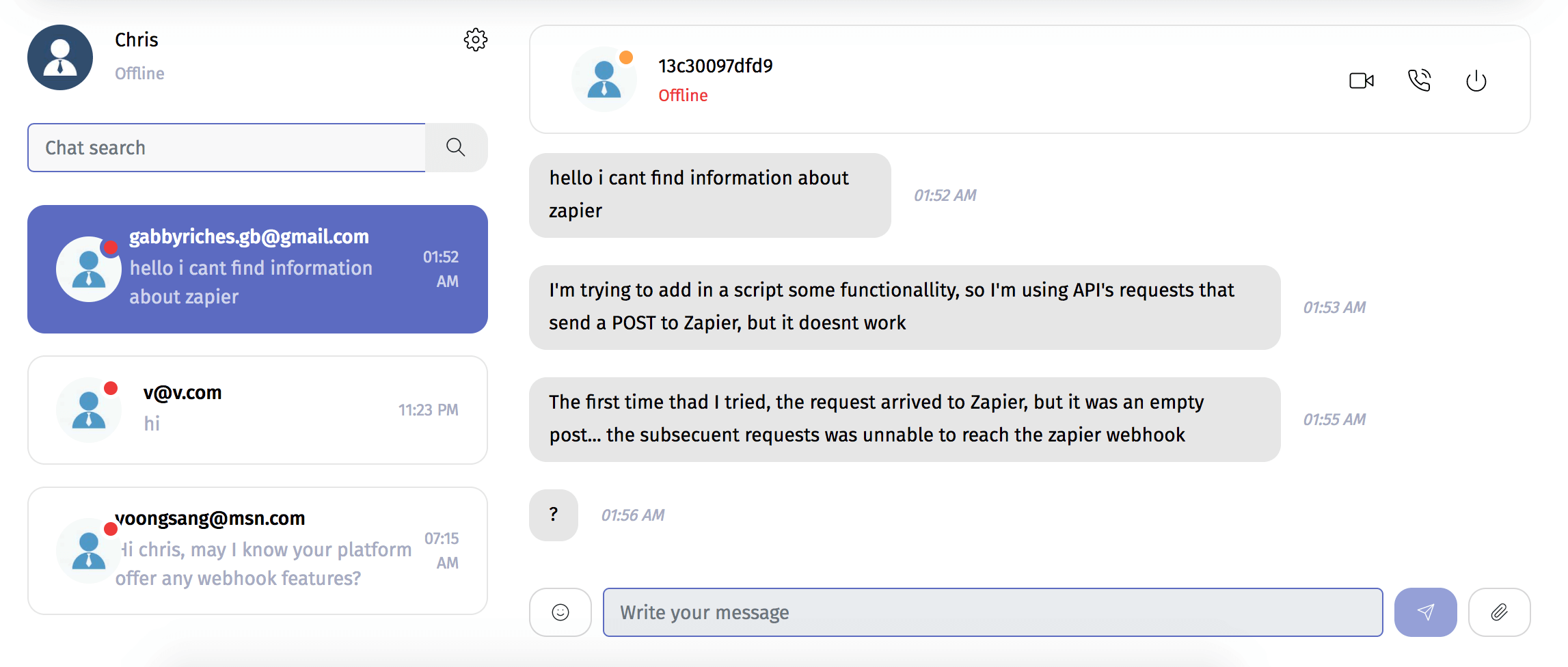
Oprócz zainstalowania czatu na żywo w swojej witrynie, możesz go również używać na innych kanałach, takich jak Facebook, WhatsApp, Telegram i WeChat.
Aby ułatwić zarządzanie prośbami o pomoc, możesz pobrać aplikację ChatCompose LiveChat z Google Play. W ten sposób otrzymasz automatyczne powiadomienia, gdy użytkownik napisze i będziesz mógł odpowiedzieć z telefonu komórkowego.